af Martin Brinkmann på September 17, 2018 i Internet Explorer – 3 kommentarer
Microsoft integreret Adobe Flash indbygget i nyere versioner af Windows-operativsystemet, således at den indbyggede web-browsere Internet Explorer og Microsoft Kant kan gøre brug af den automatisk.
Den tilgang, der byder på nogle fordele: for det første, at Microsoft er i spidsen, når det kommer til opdateringer til Adobe Flash, og for det andet, at de er kompatible browsere med Flash-indhold ud af boksen.
Ulempen er, at Flash ikke er virkelig super-sikker som sårbarheder er opdaget regelmæssigt, der kræver patching. Mens patching er ud af hånden af brugere, er det stadig betyder, at den integrerede version af Flash har sårbarheder.
Alle, der vil ændre i 2020, når Adobe Flash trækker sig tilbage. Indtil da selv, Flash vil forblive integreret i Windows 8.1 og Windows-10, og det er op til brugeren eller administratoren til at beskæftige sig med det.
Operativsystemer komme uden mulighed for at afinstallere Adobe Flash. Den eneste mulighed, der er givet, er at deaktivere Flash i browseren eller ved hjælp af system-værktøjer.
Mens der er løsninger til rådighed for at fjerne den indbyggede Flash, helt fra en Windows-maskine, anbefales det, at de fleste brugere ikke foretager de nødvendige ændringer, da det omfatter nødt til at foretage ændringer i Registreringsdatabasen og bruger dism til at fjerne pakker.
Du kan tjekke de instruktioner, der på Spørg Woody websted, hvis du er interesseret i at fjerne Flash helt.
Deaktiver Adobe Flash i Microsoft Kant
Microsoft Kant er standard Windows-10 web-browser, og den kommer med indbygget Flash-understøttelse og en mulighed for at slukke for Adobe Flash.
Hvordan det gøres afhænger af den version af operativsystemet, der er installeret. Du kan kontrollere, hvilken version af Windows ved at køre winver fra Start.
Windows 10 version 1803 eller tidligere
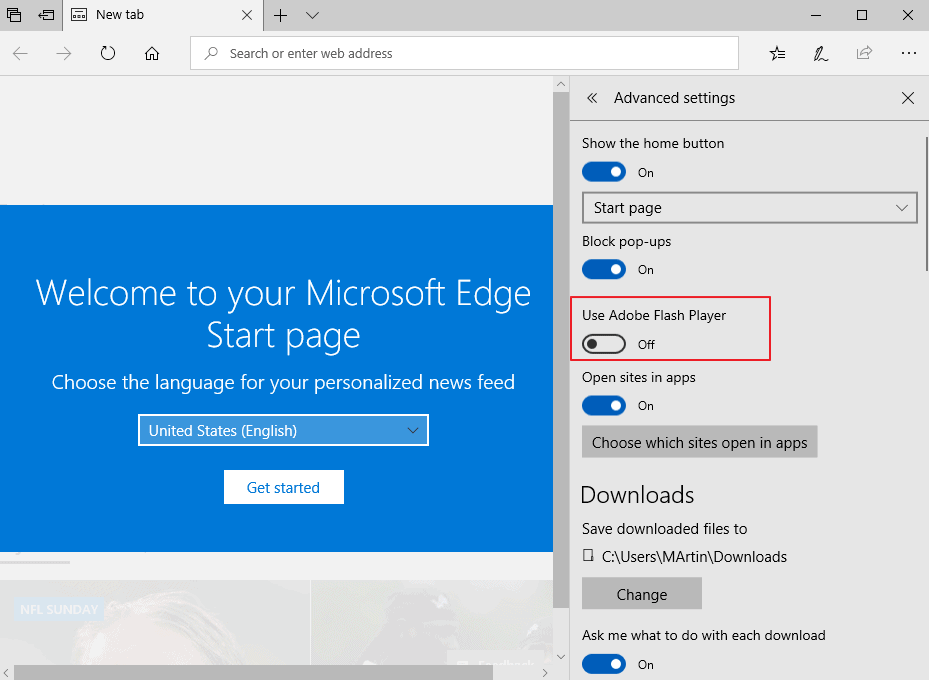
- Åbn Microsoft Kant på enheden.
- Vælg Menu (tre prikker), og derefter Indstillinger i genvejsmenuen.
- Rul ned, og klik på “vis avancerede indstillinger”.
- Slå “Bruge Adobe Flash Player” i toppen af den nye side, så at dens status er indstillet til “Off”.
Tip: du kan fortryde den til enhver tid ændres ved at indstille Flash Afspiller Kant til igen.
Windows 10 version 1809
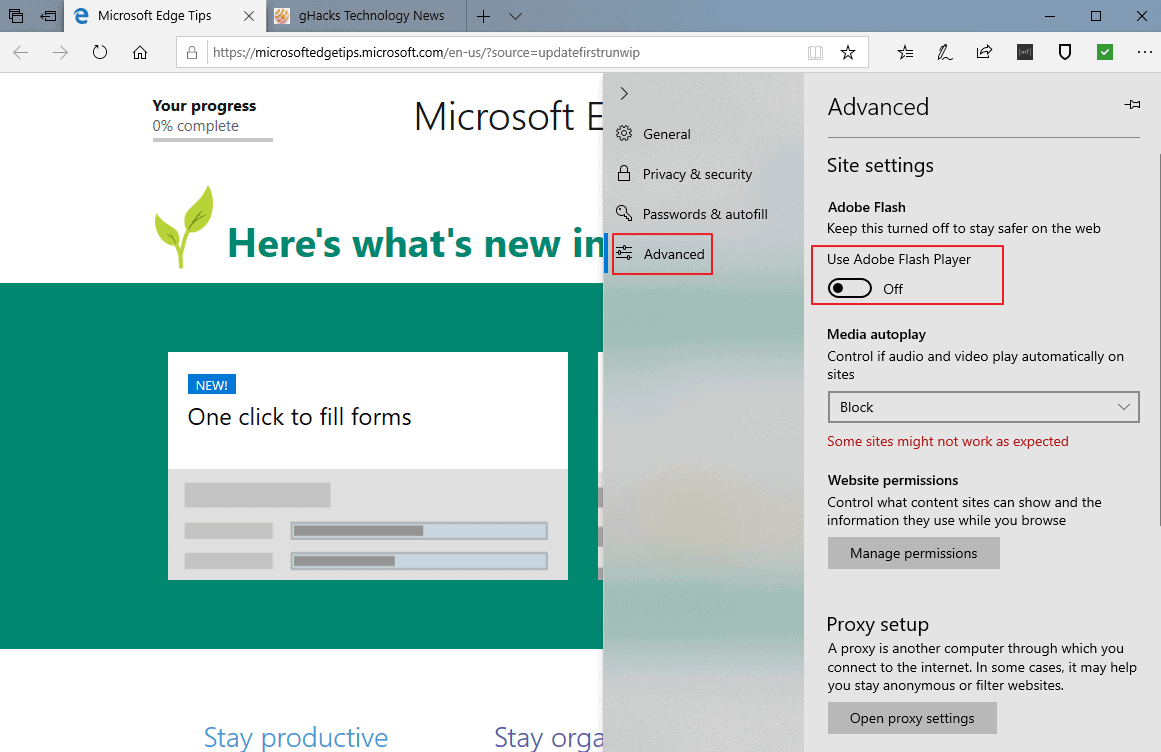
Microsoft ændret layout af Kant ‘ s Indstillinger-interface i Windows version 10 1809 (oktober 2018 Opdatering).
- Læg Microsoft Edge web-browseren på enheden.
- Ved at vælge Menu og derefter Indstillinger.
- Vælg Avanceret fra listen over kategorier.
- Skifte Bruge Adobe Flash Player, så det er sat til Off.
Group Policy
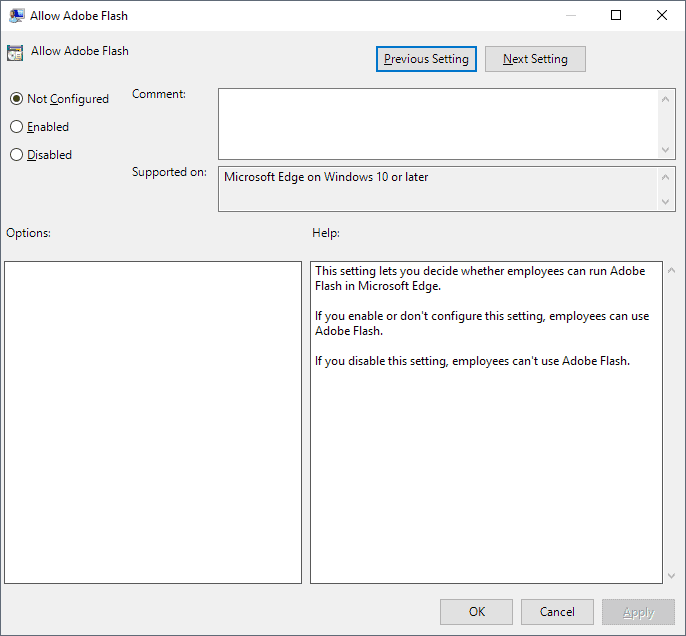
Administratorer kan konfigurere “Tillad Adobe Flash” politik for at deaktivere Flash på systemet for at bruge det. Bemærk venligst, at gruppepolitik er kun findes i professionelle versioner af Windows 10 (dybest set, i alle versioner, men Windows-10 Hjem).
- Aktivere knappen Start.
- Type gpedit.msc og læg foreslået resultat. Gør så starter Group Policy Editor.
- Gå til Computerens Konfiguration > Administrative Skabeloner > Windows-Komponenter > Microsoft Kant.
- Dobbelt-klik på “Tillad Adobe Flash”.
- Indstil politik for handicappede.
- Klik på ok.
Bemærk: Du kan slukke Adobe Flash for brugere under brugerkonfiguration > Administrative Skabeloner > Windows-Komponenter > Microsoft Kant.
Deaktiver Adobe Flash ikke i Internet Explorer
Group Policy
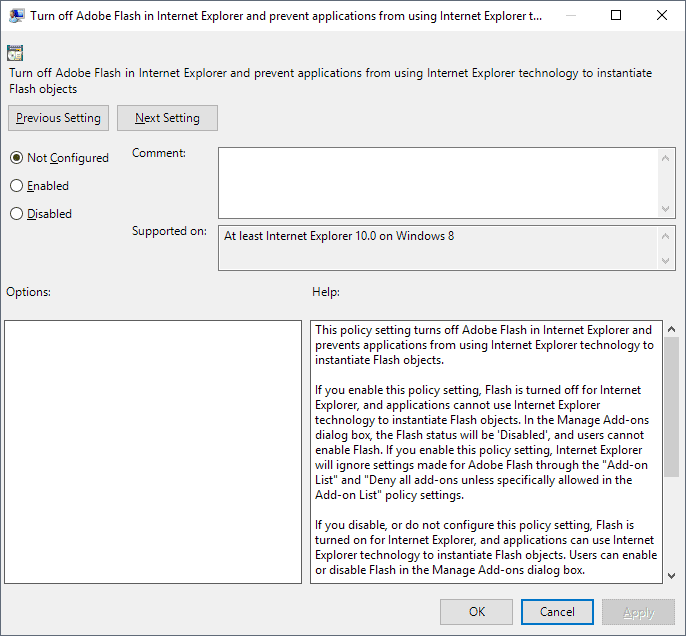
Administratorer og brugere kan slukke Adobe Flash support i Microsoft Internet Explorer, og i programmer, der bruger IE teknologi.
- Open Group Policy Editor, som beskrevet ovenfor.
- Gå til Computerens Konfiguration > Administrative Skabeloner > Windows-Komponenter > Internet Explorer > Sikkerhed Funktioner > Add-on Management.
- Dobbelt-klik på “Slå Adobe Flash ikke i Internet Explorer og forhindre programmer i at bruge Internet Explorer teknologi til at instantiere Flash-objekter”.
- Sæt den politik, “Aktiveret”.
- Klik på ok.
Bemærk: Du finder den samme politik under brugerkonfiguration: User Configuration > Administrative Skabeloner > Windows-Komponenter > Internet Explorer > Sikkerhed Funktioner > Add-on Management.
Windows-Registreringsdatabasen
Günter Født fremhæver en anden mulighed for at deaktivere Flash i Internet Explorer, der kræver redigering af Registreringsdatabasen.
Registreringsdatabasen vejledningen nedenfor for at deaktivere Adobe Flash ikke i Internet Explorer
Windows Registry Editor Version 5.00
[HKEY_LOCAL_MACHINESOFTWAREMicrosoftInternet ExplorerActiveX Compatibility{D27CDB6E-AE6D-11CF-96B8-444553540000}]
“Compatibility Flag”=dword:00000400 [HKEY_LOCAL_MACHINESOFTWAREWow6432NodeMicrosoftInternet ExplorerActiveX Compatibility{D27CDB6E-AE6D-11CF-96B8-444553540000}]
“Compatibility Flag”=dword:00000400
Du kan downloade følgende zip arkiv. Det omfatter to Registreringsdatabasen filer, til at blokere for Flash og andet, for at fjerne blokeringen igen: BlockFlash.zip